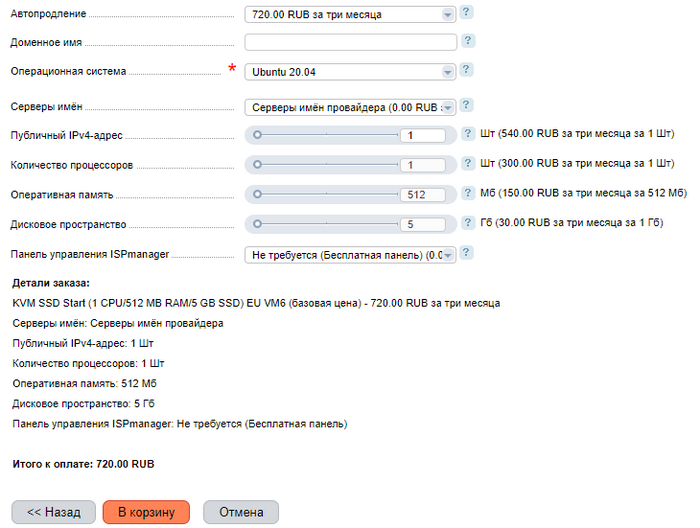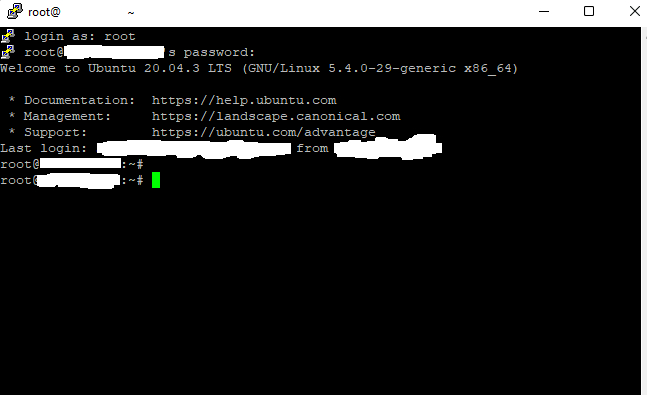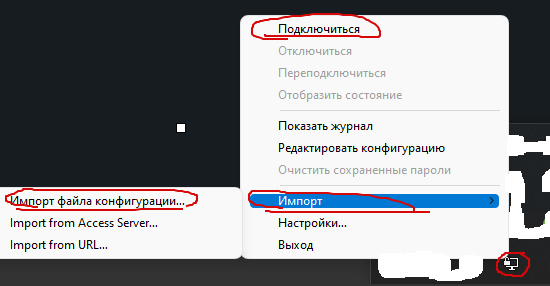Как поднять личный VPN в Европе из РФ за 15 минут
Данный вопрос все чаще возникает в комментах на Пикабу, в связи с чем я решил запилить максимально простой гайд по настройке собственного VPN на виртуальном сервере. Выгодное отличие от доступа к готовым VPN серверам, вроде ExpressVPN, состоит в том, что если VPN начнут банить, первым делом придут именно к ним. За vpn на личных виртуальных серверах вряд ли кто-то вообще будет гоняться.
UPD. Получилось длиннее, чем я рассчитывал, но все не так страшно, как выглядит. Глобально, всего 3 простых шага.
Шаг 1: покупка VPS
Если у вас уже есть свой VPS или вы планируете использовать какой-то другой (не тот, который предлагаю я), можете смело переходить к третьей части.
Использовать можно абсолютно любой выделенный сервер, но я, в качестве примера, приведу тот, который использую сам - ihor.ru (@alex6508, спасибо за совет).
Наверняка найдутся инвалиды, которые начнут обвинять меня в рекламе. По этому сразу хочу сказать таким - идите, пожалуйста, █████ и не сворачивайте. Единственная моя цель - это помочь людям разобраться в теме.
UPD. Задают вопросы - у данного провайдера скорость 200 мегабит и безлимитный трафик
Из плюсов у него то, что компания российская и оплатить ее услуги можно российскими картами, но сервер можно арендовать в Финляндии. Стоит это добро от 240 рублей в месяц (или 80 рублей, если вам зачем-то нужен vpn на территории РФ).
В общем, переходим на сайт, отмечаем Европу, выбираем самый дешевый тариф, отключаем все дополнительные услуги, если они будут значится. Регистрация довольно банальная, проделывать ее заново и скринить мне лениво, простите. Уверен, все разберутся. Впрочем, постараться придется, подтверждать email мне пришлось 4 раза, пока до них дошло. Но это ладно, мелочи. Операционную систему выбираем - Ubuntu 20. В итоге должно выглядеть примерно так
Вот с оплатой могут возникнуть небольшие сложности. Дело в том, что всю пользовательскую часть интерфейса этого хостинга разрабатывали глубоко душевнобольные люди и все что можно было сделать через задницу, они сделали именно так. В частности, оплатить при помощи visa/mastercard мне не удалось, так как, видимо, оплата идет через западные конторы. Но можно оплатить через Мир, Яндекс деньги, Киви и еще какую-то поебень. В общем, тоже разберетесь, не маленькие.
После оплаты, наконец, мы сможем перейти во вкладку "Виртуальные серверы" в меню личного кабинета, выбрать нашу машину в списке (она будет одна) и нажать кнопку "Перейти"
Попадаем в панельку сервера, жмем в меню на "Виртуальные машины" => "Параметры VM", Там нас интересует две вещи: ip адрес и пароль.
ip смотрим в соответствующем пункте меню, пароль создаем новый (не делайте пароль простым. Его будут пытаться подобрать, поверьте).
Шаг 2: Подключение к VPS
Итак, мы скопировали в блакнотик ip и пароль, можно подключаться. Для этого проще всего использовать консоль linux. Достаточно ввести следующее:
ssh root@MY_IP
к примеру:
ssh root@111.111.111.111
После чего ввести пароль, когда его спросят.
Пользователям Windows нужно будет скачать PuTTY на официальном сайте. Установка в два клика, ничего сложного. Запускаем PuTTY, в появившемся окне вводим наш ip и нажимаем "Open"
У нас спросят login - вводим root. Пароль - наш пароль. Будет выглядеть как-то так
Шаг 3: Установка OpenVPN
Поздравляю! Самое сложное позади! Было решено пойти по пути наименьшего сопротивления и воспользоваться готовым скриптом для установки OpenVPN. Вставляем в консоль следующую строку:
wget https://git.io/vpn -O openvpn-install.sh
Это скачает нам скрипт, который сильно упростит задачу (можете изучить его перед запуском, ничего предосудительного в нем нет). Далее запускаем его:
sudo bash openvpn-install.sh
Нам зададут несколько вопросов:
Which protocol should OpenVPN use?
Жмем "1" и enter
What port should OpenVPN listen to?
Жмем enter
Select a DNS server for the clients:
Жмем "2" и enter
Enter a name for the first client:
Это имя пользователя. Называйте как хотите. К примеру, я назвал mydesktop и myphone. Чтобы было понятно что это и кто это.
После жмем enter
Готово! Можно пользоваться!
Ну... Почти. Нужно скачать сгенерированный ключ к себе. Проще всего это сделать при помощи filezilla. Качаем клиент на официальном сайте, установка в два клика. Открываем софтину, жмем на кнопку менеджер сайтов (верхняя левая), добавляем новый сайт и вводим наши данные:
После жмем "Соединиться". Откроется директория сервера со сгенерированным ключами. Просто перетаскиваем их к себе на ПК.
Этот файл - все что нам нужно, чтобы подключиться к VPN.
Шаг 4: Подключаемся
Для ПК нужно скачать клиент OpenVPN на официальном сайте. Качаем Windows 64-bit MSI installer. После простой установки у нас в трее появится вот такой значок
Выбираем "импорт файла конфигурации", указываем ему на наш файл с ключом. Все готово, жмем "Подключиться".
Вот теперь точно все, можно пользоваться! : )
P.S. Для мобильных телефонов все точно так же, качаем в маркете клиент OpenVPN и скармливаем ему наш файл ключ.
P.P.S. Если мы хотим добавить больше пользователей, как раньше, подключаемся к серверу и снова выполняем
sudo bash openvpn-install.sh
Нам предложат добавить нового пользователя или удалить старого.